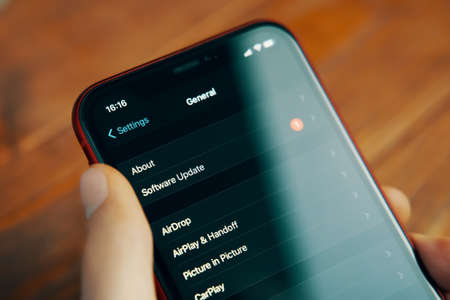Les notifications de mises à jour d’applications peuvent être pratiques pour rester informé des dernières versions disponibles, mais elles peuvent aussi devenir envahissantes. Que vous utilisiez un smartphone Android, un iPhone ou un ordinateur Windows, il est possible de personnaliser ces notifications selon vos préférences.
A retenir :
- Android : Via Google Play Store, dans les paramètres.
- iOS : Dans les réglages de l’App Store.
- Windows : Gestion globale des notifications dans les paramètres du système.
- Huawei : Paramètres de Petal Search.
Voyons maintenant comment les gérer sur chaque appareil.
Pourquoi gérer ces notifications ?
Les raisons qui poussent à désactiver ou activer ces notifications varient selon les utilisateurs. Certains veulent être informés immédiatement des mises à jour, tandis que d’autres souhaitent réduire les interruptions.
- Moins de distractions : Certaines notifications sont inutiles et perturbent l’usage du téléphone.
- Économie de batterie et de données : Moins de notifications signifie moins d’activité en arrière-plan.
- Meilleure organisation : Vous choisissez quand et comment être informé.
Désactiver ou activer les notifications sur Android
Sur Android, les mises à jour sont gérées via Google Play Store. Pour modifier les notifications :
- Ouvrez Google Play Store.
- Accédez au menu en tapant sur votre photo de profil en haut à droite.
- Sélectionnez « Paramètres » puis « Notifications ».
- Désactivez ou activez les notifications liées aux mises à jour selon vos préférences.
💡 Si vous souhaitez uniquement éviter les mises à jour automatiques, désactivez l’option dans « Mise à jour automatique des applications ».
Gérer les notifications de mises à jour sur iOS (iPhone et iPad)
Sur iPhone ou iPad, le paramètre est situé dans l’App Store :
- Allez dans Réglages.
- Accédez à « App Store ».
- Activez ou désactivez « Mises à jour d’apps ».
📌 Si vous désactivez cette option, vous devrez mettre à jour manuellement vos applications depuis l’App Store.
Désactiver ou activer les notifications sur Windows
Windows ne propose pas un contrôle direct des mises à jour d’applications, mais il est possible de gérer les notifications globalement :
- Ouvrez les Paramètres de Windows.
- Accédez à « Système » > « Notifications et actions ».
- Choisissez les applications qui peuvent envoyer des notifications.
🔍 Pour un meilleur contrôle, vous pouvez aussi utiliser le mode « Ne pas déranger » de Windows.
Gérer les notifications sur Huawei (Petal Search)
Si vous utilisez un smartphone Huawei sans Google Play, les mises à jour passent par Petal Search :
- Ouvrez l’application Petal Search.
- Allez dans « Moi » puis « Paramètres ».
- Désactivez ou activez les notifications de mise à jour d’applications.
Comparatif des méthodes selon les appareils
| Système | Méthode | Personnalisation |
|---|---|---|
| Android | Google Play Store | Choix entre désactivation totale ou notifications limitées |
| iOS | Réglages de l’App Store | Option tout ou rien |
| Windows | Paramètres > Notifications | Gestion globale des notifications d’applications |
| Huawei | Petal Search | Activation/désactivation simple |
💬 Et vous, préférez-vous activer ou désactiver ces notifications ? Partagez votre avis en commentaire !